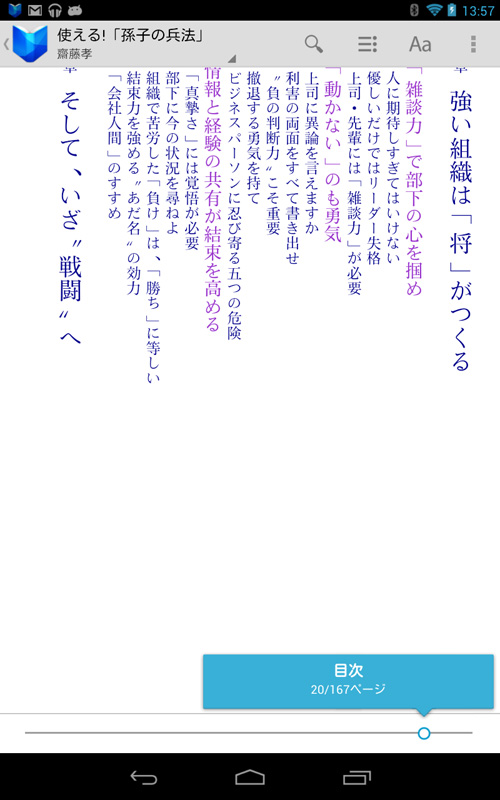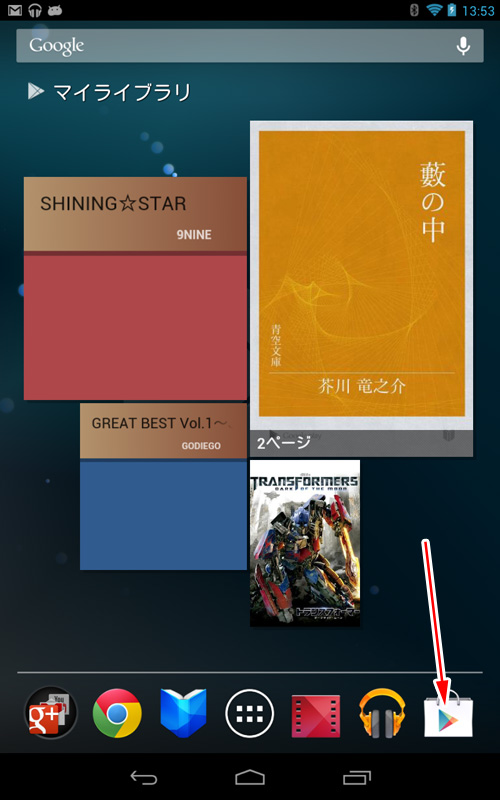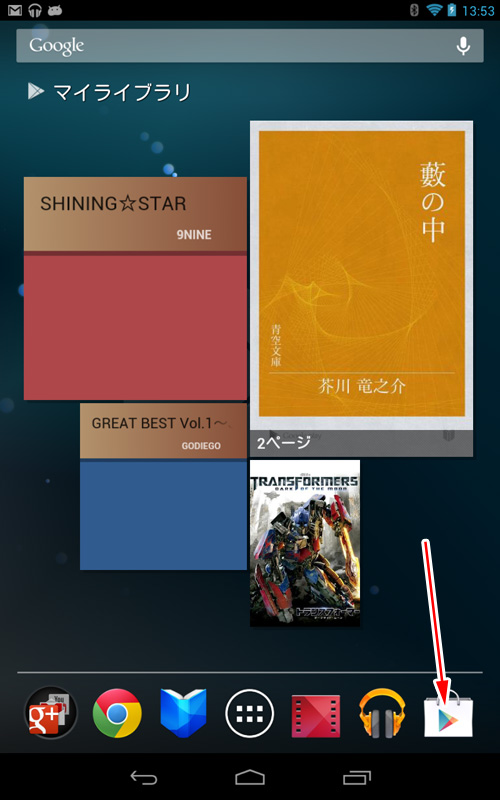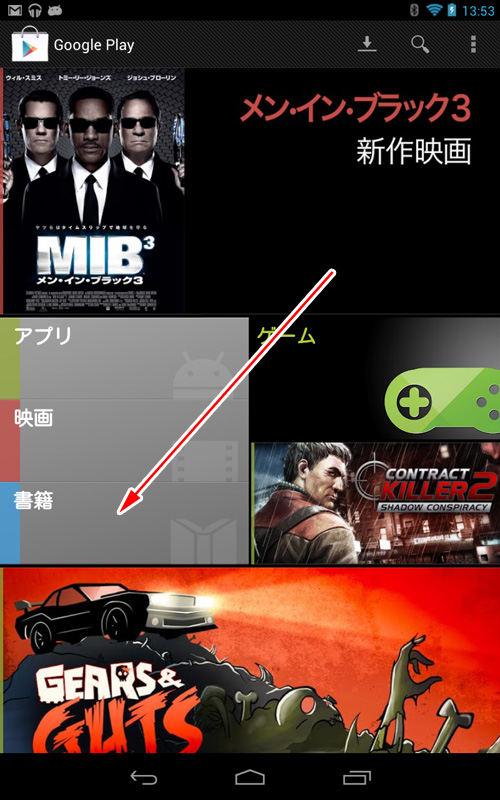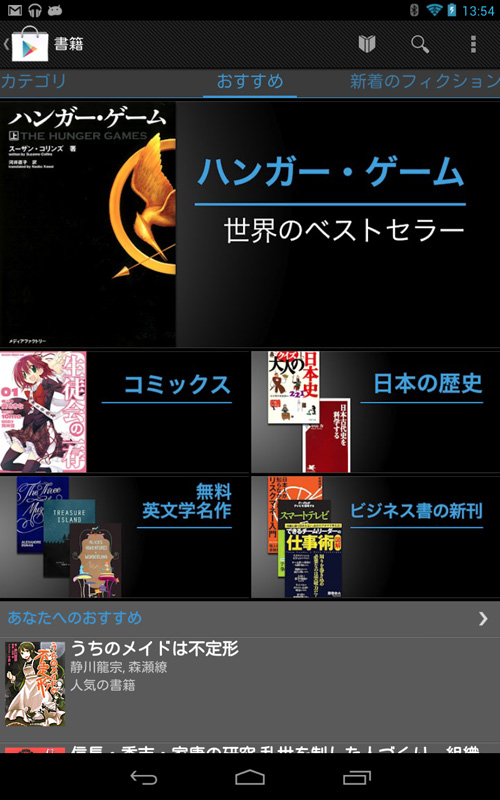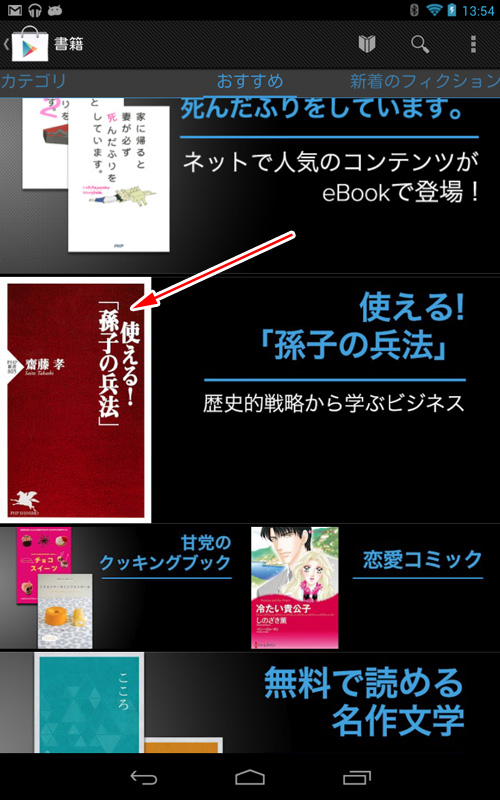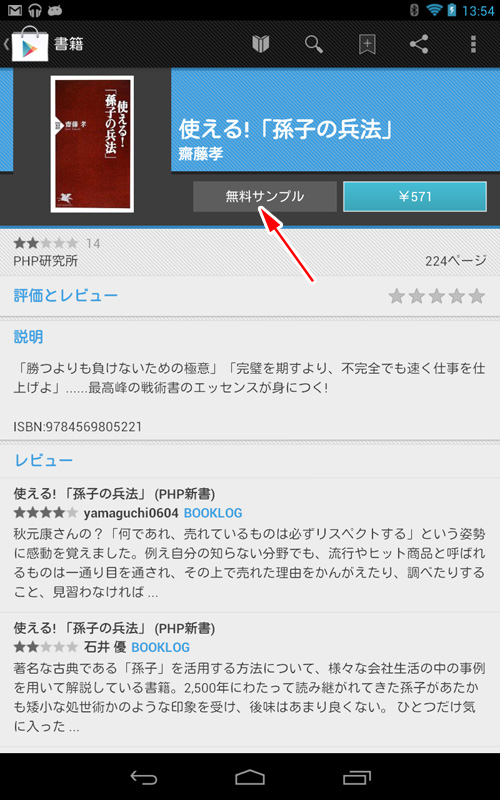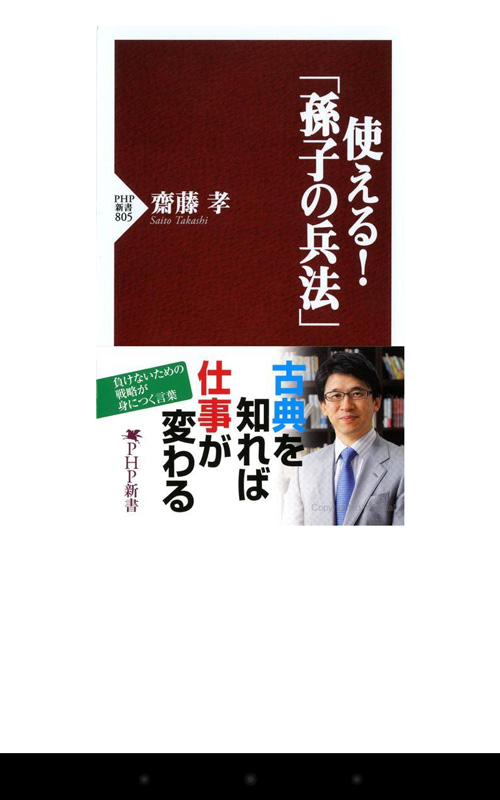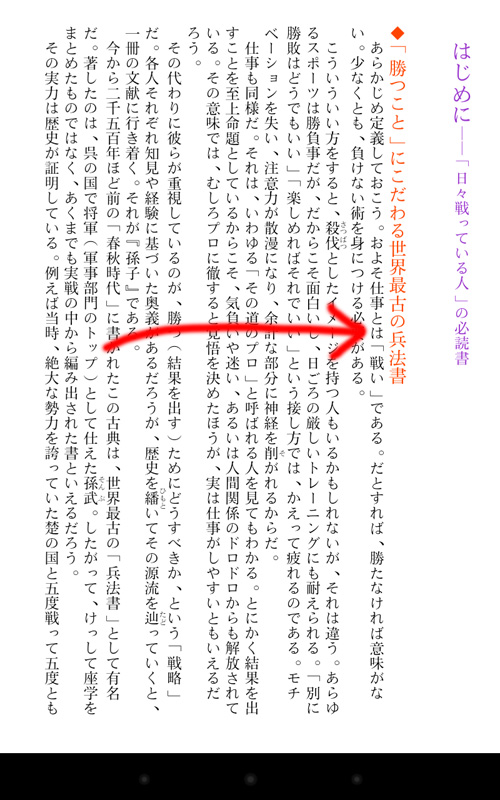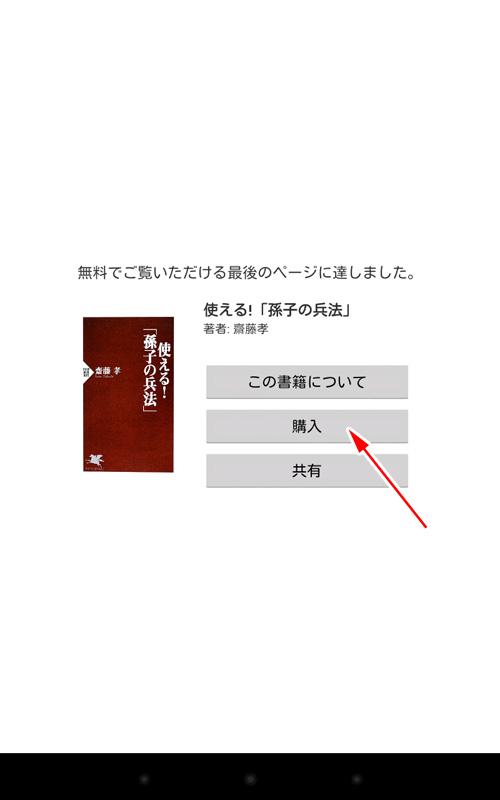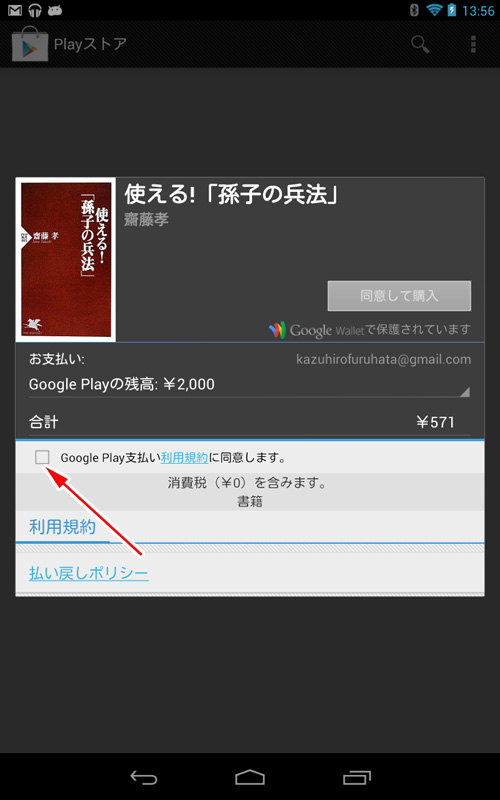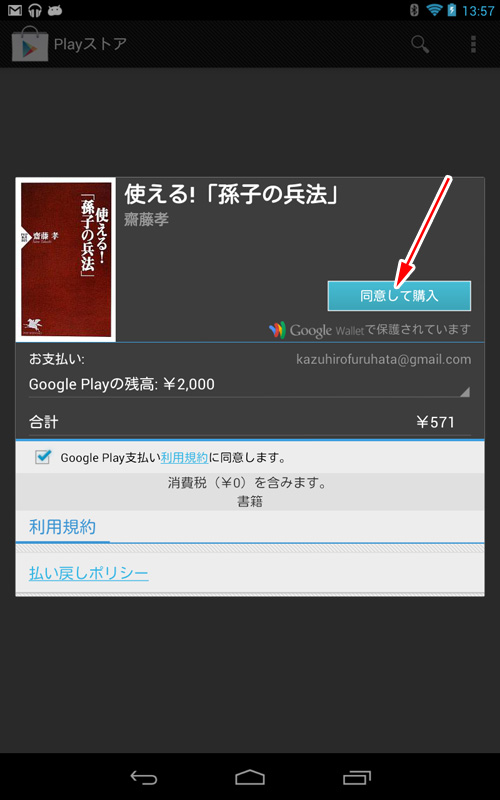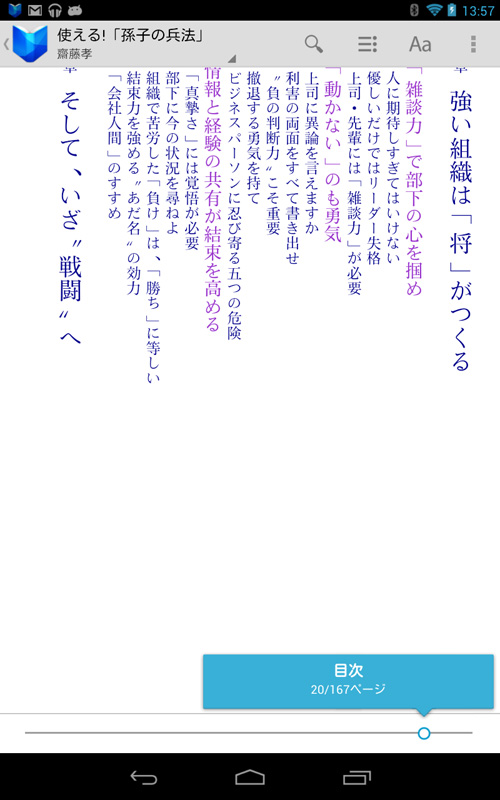Google Playで電子書籍を購入する
電子書籍を購入するにはGoogle Playを利用します。ホーム画面の右下に表示されているGoogle Playアプリのアイコンをタッチします。もし、このアイコンがない場合にはアプリケーション一覧を表示して、その中からGoogle Playのアイコンをタッチします。
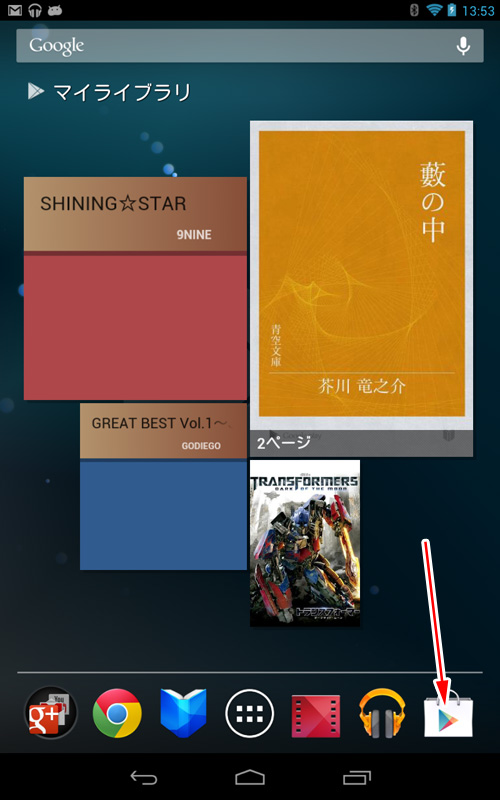
Google Playのトップ画面が表示されます。電子書籍の場合は矢印で示す「書籍」の項目をタッチします。
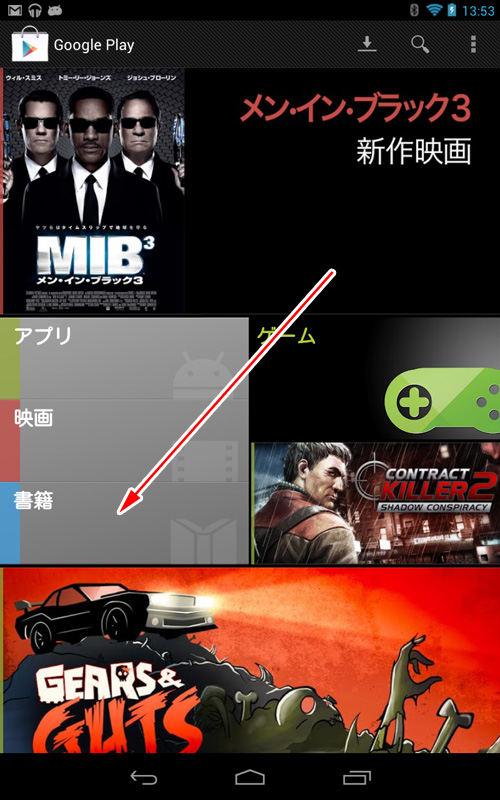
書籍一覧が表示されます。下に画面を動かすと、いろいろな書籍が表示されます。
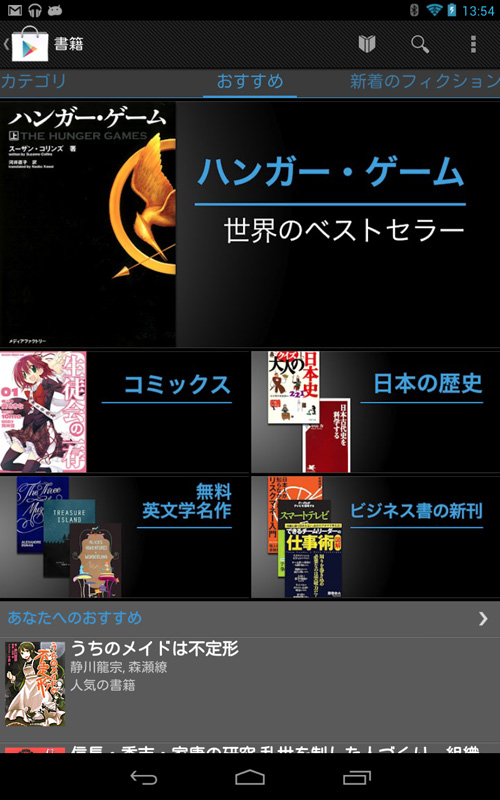
ここでは「使える!「孫子の兵法」」を購入してみます。もし、購入したい書籍が見当たらない場合は検索ボタンをタッチして検索してください。なお、本屋で売っている/アマゾンで売っている全ての書籍がGoogle Playで購入できるわけではありません。場合によっては既存の書店に行った方が早い場合もあります。
購入したい書籍をタッチします。
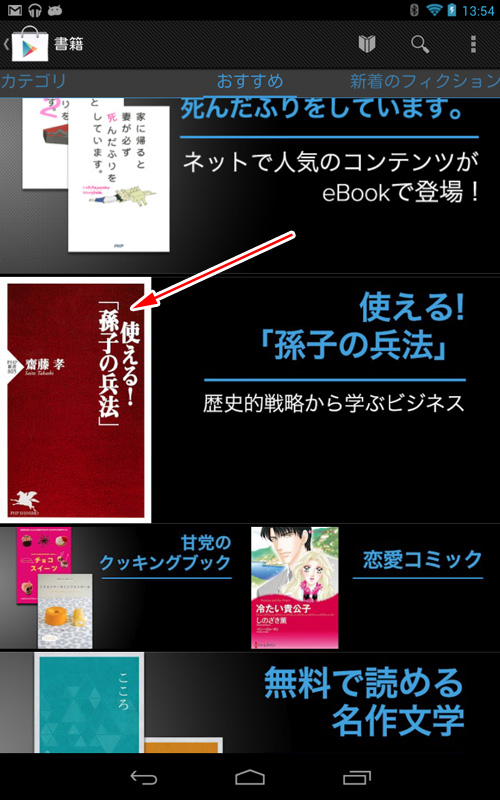
無料サンプルが用意されている書籍の場合、「無料サンプル」のボタンをタッチすることで数ページは読むことができます。
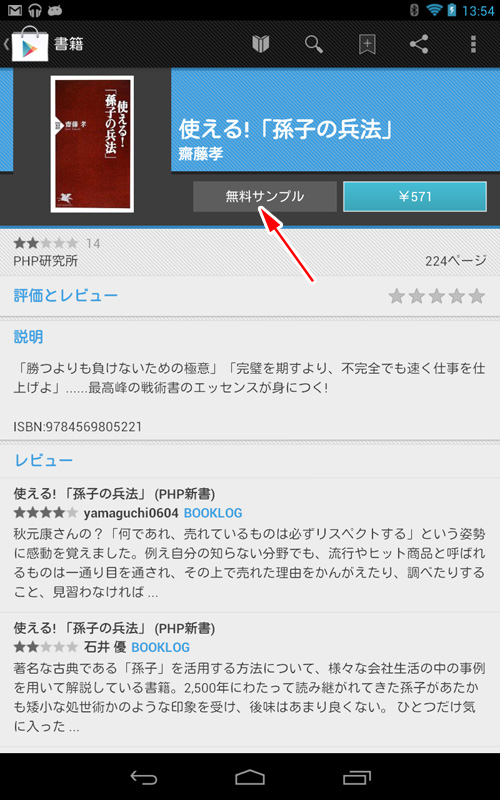
無料サンプルでは何ページかを読むことができます。
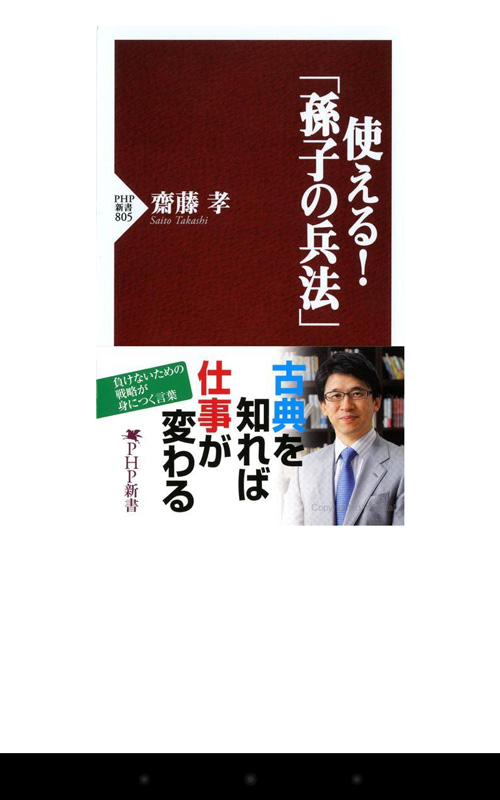
ページをめくるには指で左右になぞります。(指でスワイプする)
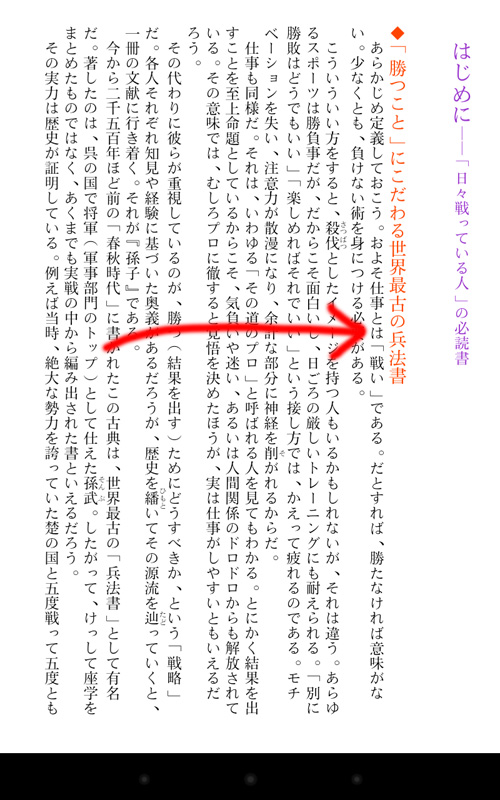
無料で読める最後のページをこえると以下のような画面が表示されます。購入する場合は「購入」ボタンをタッチします。
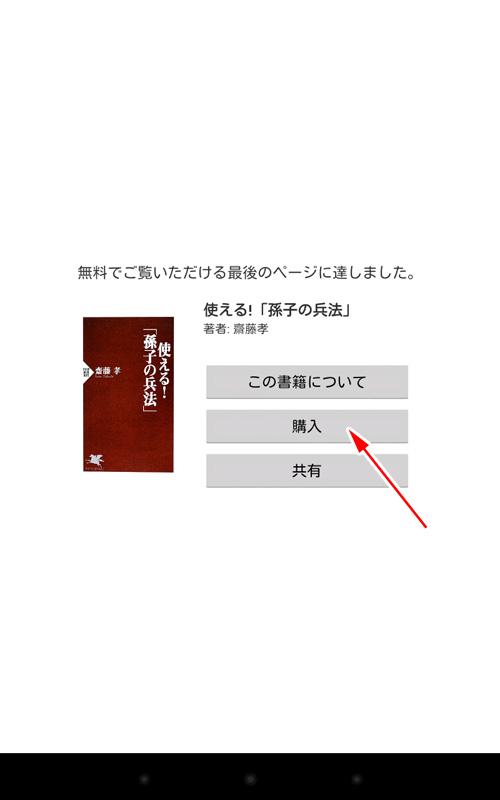
場合によっては利用規約に同意する必要があります。この場合、チェックボックスをタッチしてチェックを入れます。
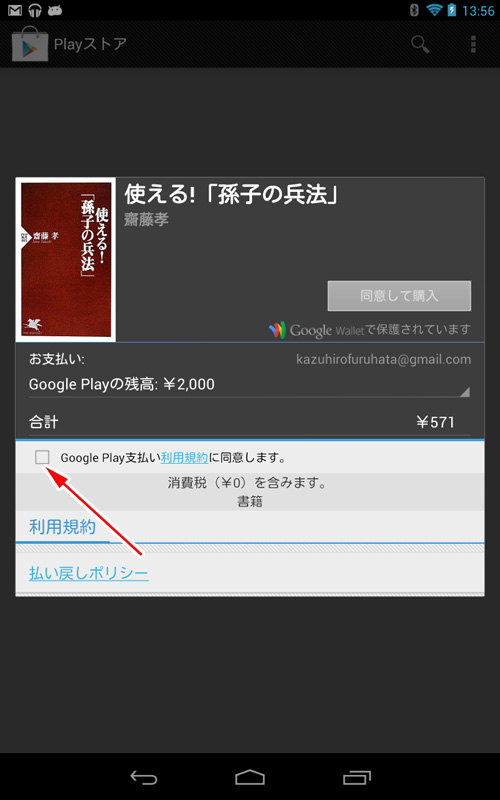
すると「同意して購入」ボタンが有効になります。これで「同意して購入」ボタンをタッチすると本を買ったことになります。
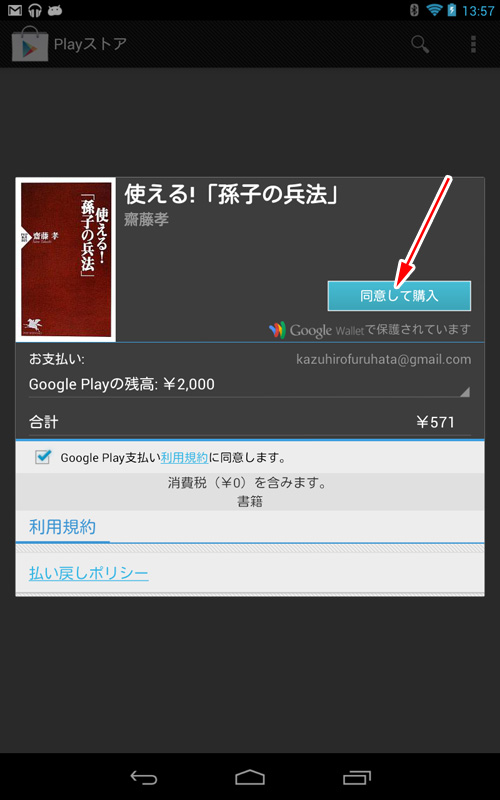
書籍の続きを読むことができるようになります。